Как включить сетку в фотошопе бутстрап
Многие начинающие дизайнеры сталкиваются с проблемой, где взять или скачать сетку в формате psd для Bootstrap 3 или Bootstrap 4 для Photoshop.
Однако в Фотошопе сетка Bootstrap делается элементарно.
1) Создаем наш документ, например, 1920px на 1080px.
2) В верхнем меню выбираем пункт "Просмотр" и в нем "Новый макет направляющей. ".
3) Ставим галочку напротив блока "Столбцов".
- Число - 12
- Ширина - 67,5 пикс. для Bootstrap 3, 65 пикс. для Bootstrap 4.
- Средник - 30 пикс.
4) Ставим галочку напротив блока "Поле"
- Слева: 375 пикс для Bootstrap 3, 390 для Bootstrap 4.
- Справа: 375 пикс для Bootstrap 3, 390 для Bootstrap 4.
5) Внизу отмечаем галочки "Центрировать колонки", "Удалить существующие колонки". Жмем "Ок"
6) Повторяем действия: в верхнем меню выбираем пункт "Просмотр" и в нем "Новый макет направляющей. ".
7) Ставим галочку напротив блока "Столбцов".
- Число - 12
- Ширина - 97,5 пикс. для Bootstrap 3, 95 пикс. для Bootstrap 4.
- Средник - пустой
- Поле - снимаем галочку
8) Удалить существующие направляющие - убираем галочку, Центрировать колонки - галочка включена.
Смотрите по картинкам
Направляющие сетки для Bootstrap 3

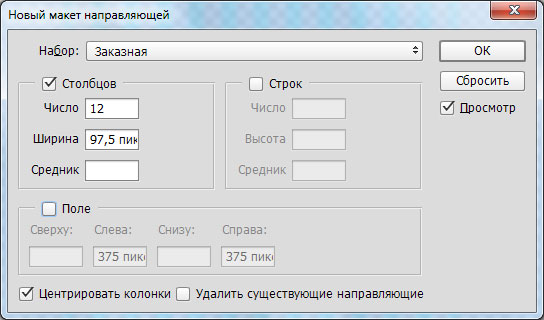
Направляющие сетки для Bootstrap 4
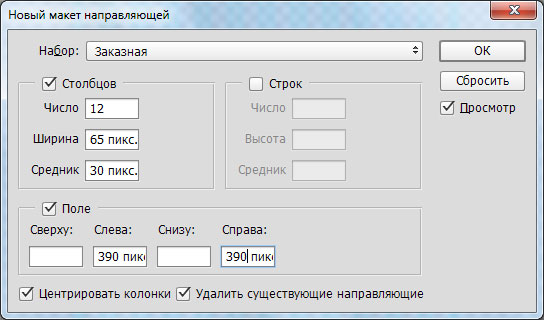
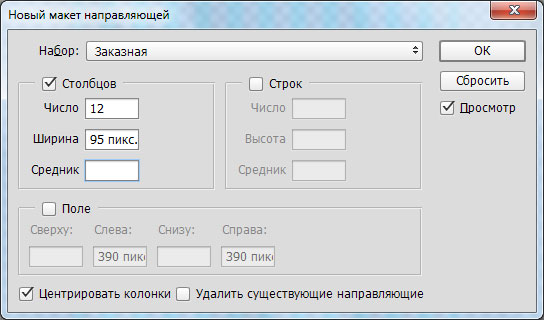
Вот и все! Теперь вы знаете, как легко и просто делается сетка в Фотошопе для Bootstrap 3 или Bootstrap 4. И не надо никаких png и прочих заморочек.
Для самых ленивых - вы можете скачать zip-архив с уже готовыми пустыми psd-файлами с сетками для Bootstrap 3 и 4.
При создании дизайна сайтов в Adobe Photoshop не обойтись без использования какой-либо системы сеток. Можно создать сетку самостоятельно, используя направляющие, либо воспользоваться уже готовым, проверенным решением - готовой сеткой Bootstrap в формате PSD. Не смотя на то, что дефолтные размеры Bootstrap сетки несколько стандартизируют дизайн, данный вариант успешно используют в своей работе огромное количество веб-дизайнеров по всему миру. Кроме того, такая стандартизация позволяет максимально быстро выполнять HTML верстку созданного макета, что неминуемо приводит к ускорению работы над проектом в условиях разработки сайтов на потоке или создания шаблонов.



Параметры стандартной Bootstrap сетки в PSD формате:
- Общая ширина рабочей области: 1920px;
- Ширина контейнера с отступами: 1170px;
- Ширина колонки без отступов: 68px;
- Ширина отступа (Gutter): 15px;
- Система сетки: 12-ти колоночная.
Расстояние между колонками и некоторые размеры могут иметь погрешность +/- 1px в связи с тем, что некоторые нечетные величины не могут быть поделены поровну. Но это некритично в масштабах разработки PSD макета.
Правила работы с PSD сеткой Bootstrap
Существуют определенные правила работы с Bootstrap сеткой. Некоторые начинающие веб-дизайнеры не учитывают в своей работе эти правила, в результате чего возникает непонимание между верстальщиком и дизайнером, в случае, если над проектом работает команда. Bootstrap сетка в PSD формате для создания дизайна сайта разрабатывалась основываясь на "физических" свойствах сетки CSS фреймворка Bootstrap и дизайнер должен придерживаться определенных правил для исключения излишних коллизий в процессе разработки.
1. Крайние поля служат исключительно для отступов на малых разрешениях и не могут быть использованы для размещения каких-либо элементов дизайна или контента сайта.

2. Вы можете использовать любое количество одиночных колонок для визуализации различных блоков сайта.

3. После разделения макета на колонки и блоки, промежутки (Gutters) между ними не могут быть использованы для размещения каких-либо элементов дизайна или контента сайта.

4. Не бойтесь выходить за рамки сетки. Если вы решили сделать какую-то нестандартную секцию или блок - реализуйте вашу идею вне рамок Bootstrap сетки, если это необходимо. Но постарайтесь обеспечить ваше решение какой-либо системой, например, придерживайтесь центра макета или частично используйте возможности Bootstrap сетки, соблюдайте кратность элементов или придерживайтесь любой другой логической системы при создании нестандартного блока. Так вы значительно облегчите работу верстальщика, если над проектом трудится команда разработчиков. Вам скажут спасибо.

Последний пункт очень важен, так как многие начинающие веб-дизайнеры боятся выходить за рамки Bootstrap сетки и дизайн, в большинстве случаев, получается довольно однообразный и скучный. Помните, что направляющие Bootstrap сетки необходимы вам только для разметки блоков сайта, которые необходимо упорядочить в соответствии с системой сеток, это может быть разделение макета на базовые логические части - сайдбар + контент, определение элементов блока, таких, как айтемы карусели, секции новостей и так далее. В остальном, не стоит ограничиваться рамками сетки и делать визуализацию только по направляющим. Однако если вы создаете дизайн определенной секции или блока в соответствии с системой Bootstrap сетки, обязательно придерживайтесь правил из пунктов 1,2,3 выше.
Всем привет, дорогие друзья! Сегодня мы рассмотрим создание сетки Bootstrap для Figma – одного из популярнейших UI-инструментов в настоящее время.


Сетка Bootstrap уже прочно вошла в стек инструментов для коммерческой разработки – она позволяет эффективно и быстро разрабатывать адаптивные сайты, значительно сокращает и оптимизирует время разработки на этапе Дизайн to Front-end. У нас уже были уроки по созданию сетки Bootstrap для различных графических программ, таких, как Photoshop, Adobe XD, Gimp, Inkscape и т.д. Ознакомиться с сопутствующими уроками и материалами:
Результат этого урока (готовые сетки Figma) вы можете скачать здесь:
Настраивается сетка в Figma довольно быстро, я рекомендую настраивать ее для каждого отдельного проекта. На странице урока вы также найдете документ Figma с сетками, которые мы сегодня создадим и сможете использовать их в качестве наглядного примера. В конце урока я покажу, как это сделать.
Итак, для начала создадим новый документ. Обычно я создаю документ для нового проекта с паттерном "Desktop":

Здесь у нас создается фрейм шириной 1440 пикселей. Это среднее универсальное значение. Конечно-же можно сделать макет шире или наоборот уже, но, в целом, начинать создание дизайна можно именно с такой ширины макета. Как я говорил ранее, сетка в Figma настраивается довольно-таки быстро и просто. Однако, что касается сетки Bootstrap, здесь есть подводные камни. Давайте разберемся подробнее.
На панели справа найдем "Layout grid" и добавим сетку со следующими параметрами:

Сетка Bootstrap с настройками по умолчанию имеет общую ширину 1140 пикселей на больших разрешениях (Extra large, см. документацию), но при создании сетки в Figma следует учитывать тот факт, что CSS-сетка имеет дополнительные отступы слева и справа по 15px, а в программе этих отступов нет, можно указывать только общее значение Gutter между колонками. Соответственно, ширина сетки в Figma будет иметь общую ширину 1100px (1140px - 15px - 15px) . Размер одной ячейки в этом случае рассчитывается следующим образом. Во-первых, у нас есть 12 промежутков по 30px (11 по 30px в самой сетке и 15px + 15px по бокам). Общая ширина всех отступов сетки составляет 12 * 30 = 360px . Теперь вычтем из общей ширины сетки Bootstrap в CSS ширину всех отступов: 1140px - 360px = 780px . Это общая ширина всех колонок без промежутков. Далее делим общую ширину всех колонок на 12 и получаем ширину одной колонки в системе сеток Bootstrap на самых больших разрешениях: 780px / 12 = 65px .
Обратите внимание в "Type" мы указали "Center" – это значит, что мы без проблем сможем в дальнейшем управлять шириной макета. Например, если макет в результате окажется слишком широким, мы сможем его обрезать. И наоборот, если понадобится увеличить ширину макета, это также можно будет сделать без опасения, что нарисованный в системе сеток контент разъедется и дизайн придется переделывать.
Кроме 12-ти колоночной системы сеток Bootstrap, я также использую и горизонтальную разметку для соблюдения вертикального ритма. Давайте добавим еще одну сетку (Rows) и зададим следующие значения:

Здесь мы указываем "Count" - "Auto" для того, чтобы вся доступная область выбранного фрейма заполнялась сеткой. Для того, чтобы сетка не была такой контрастной и не мешала работе над дизайном, я обычно прибираю значение непрозрачности цвета "Color" до 5%.
Обратите внимание, что "Type" мы можем указать как "Center" или "Top" – это самые популярные параметры горизонтальной сетки для веб-дизайна в Figma. Однако, я рекомендую использовать именно "Top", чтобы в процессе работы, если понадобится сделать макет выше, сетка не съехала и дизайн не пришлось переделывать.
В качестве "Gutter" и "Height" мы указали 10px. Это адекватный вертикальный ритм для большинства проектов, однако вы можете использовать более популярное значение 8px для этих двух параметров. Экспериментируйте.
Внимание! Здесь, стоит добавить, что если вы используете в работе стартер OptimizedHTML 5, то здесь уже определен наиболее оптимальный вертикальный ритм для дефолтного размера текста в 16px (line-height: 1.65). Эти значения являются результатом моего опыта работа над различными сайтами и являются наиболее адекватными для практически любого проекта.
Если вы планируете в дальнейшем использовать стартер OptimizedHTML 5 или общий межстрочный интервал в CSS line-height: 1.65 и дефолтный размер шрифта проекта 16px, то при создании дизайна следует устанавливать значения "Gutter" и "Height" для горизонтальной сетки в 13px:

На панели справа найдем секцию "Frame" в Figma, укажем высоту макета 3500 (H) и перейдем к созданию сетки для следующего разрешения.
При создании Bootstrap-сеток в Figma и других графических редакторах для других разрешений следует учитывать, что если для самого большого разрешения ширина фрейма свободная и может меняться, то на остальных разрешениях, которые меньше, ширина фреймов должна быть привязана к соответствующим значениям из документации Bootstrap (см. Bootstrap Grid options):

Соответственно, общая ширина фрейма для следующего разрешения составит 992px (Large):

Ширина одной Bootstrap-колонки для данного разрешения, при условии, что будет отражено 12 колонок, составит 50px. Остальные параметры Bootstrap-сетки такие-же, как у предыдущего фрейма:

Горизонтальная сетка (вертикальный ритм) для этого и последующих разрешений будет иметь те же параметры, что и у первого макета (см. скачанный файл Figma).
Отлично! Переходим к созданию сетки для следующего разрешения. Создаем новый фрейм (по документации Bootstrap ширина 768px). В данном фрейме можно также отобразить 12 колонок. Зачастую, на таком разрешении адаптивный контент еще не "схлопывается", контент максимально вытягивается по высоте. Однако, в зависимости от задач, вы можете указать и другое количество колонок. Ширина одной колонки на таком разрешении составит 30px, если количество колонок указано 12. остальные параметры – как у предыдущих макетов.
Следующий размер фрейма 576px. На таком разрешении целесообразнее отобразить 6 колонок. Ширина одной колонки 60px. Остальные параметры и горизонтальная сетка как у предыдущих макетов.
И последний фрейм сделаем шириной 320px, отобразим 2 колонки, ширина колонки 130px. Остальные параметры как у предыдущих макетов. 320px – это минимальное разрешение в веб-дизайне, так как в настоящее время уже нет устройств, способных отобразить современный веб-контент меньше этого разрешения. Обычно на таком разрешении весь контент вытягивается в длинную ленту, однако иногда бывают случаи, когда необходимо разделить дизайн на колонки и на таком маленьком разрешении. Так как отступы в любом случае одинаковые по краям, можно сделать разлиновку на 2 колонки для того, чтобы в случае необходимости у нас была возможность воспользоваться колоночной системой.
Для того, чтобы воспользоваться созданной в данном уроке системой сеток в Figma, Скачайте архив с документом Figma, распакуйте и перетащите файл в список проектов Figma (Drafts). У вас появится новый документ "Bootstrap-Figma". Откройте его.
Для того, чтобы включить или отключить сетки в Figma, воспользуйтесь горячими клавишами Ctrl + Shift + 4 .
Любой из фреймов документа "Bootstrap-Figma" вы можете выделить, скопировать Ctrl + C и вставить Ctrl + V в новый проект и использовать в своей работе.
Использование и настройка нашей альтернативной системы макета, основанной на CSS Grid, с примерами и фрагментами кода.
Сетка по умолчанию в Bootstrap представляет собой кульминацию более чем десятилетних методов компоновки CSS, опробованных и протестированных миллионами людей. Но он также был создан без многих современных функций и методов CSS, которые мы видим в браузерах, таких как новая CSS Grid.
Внимание! Наша система CSS Grid является экспериментальной и поддерживает версию 5.1.1! Мы включили ее в CSS нашей документации, чтобы продемонстрировать ее вам, но по умолчанию она отключена. Продолжайте читать, чтобы узнать, как включить его в свои проекты.Как это устроено
В Bootstrap 5 мы добавили возможность включения отдельной системы сеток, построенной на CSS Grid, но с поворотом Bootstrap. Вы по-прежнему получаете классы, которые можете применять по прихоти для создания адаптивных макетов, но с другим подходом под капотом.
CSS Grid включен. Отключите сетку по умолчанию, установив $enable-grid-classes: false , и включите CSS Grid, установив $enable-cssgrid: true . Затем перекомпилируйте свой Sass.
Замените экземпляры .row на .grid . Класс .grid устанавливает display: grid и создает grid-template , который вы создаете с помощью вашего HTML.
Замените классы .col-* классами .g-col-* . Это потому, что наши столбцы CSS Grid используют свойство grid-column вместо width .
Столбцы и размеры желоба устанавливаются с помощью переменных CSS. Задайте их в родительском .grid и настройте, как хотите, встроенным или в таблице стилей, с помощью --bs-columns и --bs-gap .
В будущем Bootstrap, вероятно, перейдет к гибридному решению, поскольку свойство gap обеспечило почти полную поддержку браузером flexbox.
Ключевые отличия
Сравнение с сеткой по умолчанию:
Утилиты Flex не влияют на столбцы CSS Grid таким же образом.
Заменяет зазоры водосточные желоба. Свойство gap заменяет горизонтальный padding из нашей системы сетки по умолчанию и работает больше как margin .
Таким образом, в отличие от .row , .grid не имеет отрицательного отступа, и утилиты отступа не могут использоваться для изменения промежутков сетки. Промежутки сетки по умолчанию применяются по горизонтали и вертикали. Смотрите раздел кастомизации для получения более подробной информации.
Встроенные и пользовательские стили следует рассматривать как замену для классов модификаторов (например, style="--bs-columns: 3;" против class="row-cols-3" ).
Вложение работает аналогично, но может потребовать от вас сбросить счетчик столбцов для каждого экземпляра вложенного файла .grid . Смотрите раздел вложенности для получения подробной информации.
Примеры
Три колонки
Три столбца одинаковой ширины во всех окнах просмотра и на всех устройствах могут быть созданы с помощью классов .g-col-4 . Добавьте отзывчивые классы, чтобы изменить макет по размеру области просмотра.
Адаптивность
Используйте адаптивные классы, чтобы настроить макет во всех окнах просмотра. Здесь мы начинаем с двух столбцов на самых узких окнах просмотра, а затем увеличиваем до трех столбцов на средних и выше.
Сравните это с макетом из двух столбцов во всех окнах просмотра.
Обертка
Элементы сетки автоматически переносятся на следующую строку, когда по горизонтали больше нет места. Обратите внимание, что gap применяется к горизонтальным и вертикальным промежуткам между элементами сетки.
Начало
Стартовые классы призваны заменить классы смещения нашей сетки по умолчанию, но они не совсем такие же. CSS-Сетка создает шаблон сетки с помощью стилей, которые говорят браузерам «начинать с этого столбца» и «заканчиваться в этом столбце». Это свойства grid-column-start и grid-column-end . Стартовые классы являются сокращением для первых. Соедините их с классами столбцов, чтобы задать размер и выровнять столбцы, как вам нужно. Начальные классы начинаются с 1 , поскольку 0 является недопустимым значением для этих свойств.
Авто колонки
Когда в элементах сетки нет классов (непосредственные дочерние элементы для .grid ), размер каждого элемента сетки автоматически будет равен одному столбцу.
Читайте также:


